PicWish: Basit ve Ücretsiz Bir Resim Arka Planı Kaldırma Aracı
Yayınlanan: 2022-11-04Fotoğraf düzenlemedeki zorlu görevlerden biri, bir görüntüden arka planı kaldırmak ve onu beğendiğiniz bir şeyle değiştirmektir.
Birçok tam teşekküllü görüntü düzenleyici, görüntünün farklı yönleri üzerinde tam kontrol ile bunu yapmanıza izin verse de, bu araçları kullanmak kolay değildir ve dik bir öğrenme eğrisinden geçmenizi gerektirir. Aynı anda birden fazla görüntüden arka planı kaldırmak istediğinizde ideal değildir.
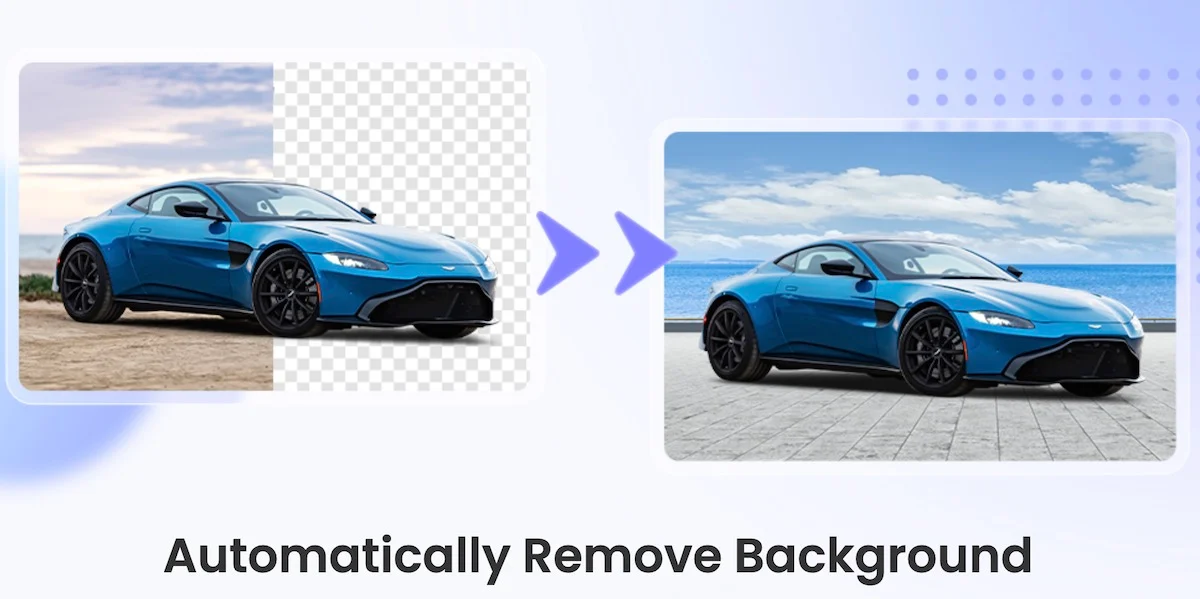
Web tabanlı veya çevrimiçi arka plan temizleme araçları, bu tür kullanım durumları için daha uygundur. Ve PicWish, görüntülerden arka planı 3 saniyeden kısa sürede ücretsiz olarak kaldırmayı vaat eden böyle bir araç olur! Ayrıca, görüntülerden arka planı toplu olarak kaldırmak istiyorsanız, aynı anda 100'e kadar görüntüyle bunu yapmanıza yardımcı olabilecek bir masaüstü uygulaması bile vardır.
PicWish'i keşfetmek için dalış yapalım ve resimlerden arka planı kaldırmak için nasıl kullanılacağını kontrol edelim.
İçindekiler
PicWish Nedir?
PicWish, görüntü arka planlarını kaldırmak ve değiştirmek için AI destekli bir platformdur. Hem web uygulaması hem de masaüstü uygulaması (Windows ve Mac'te) olarak ücretsiz ve kullanılabilir.
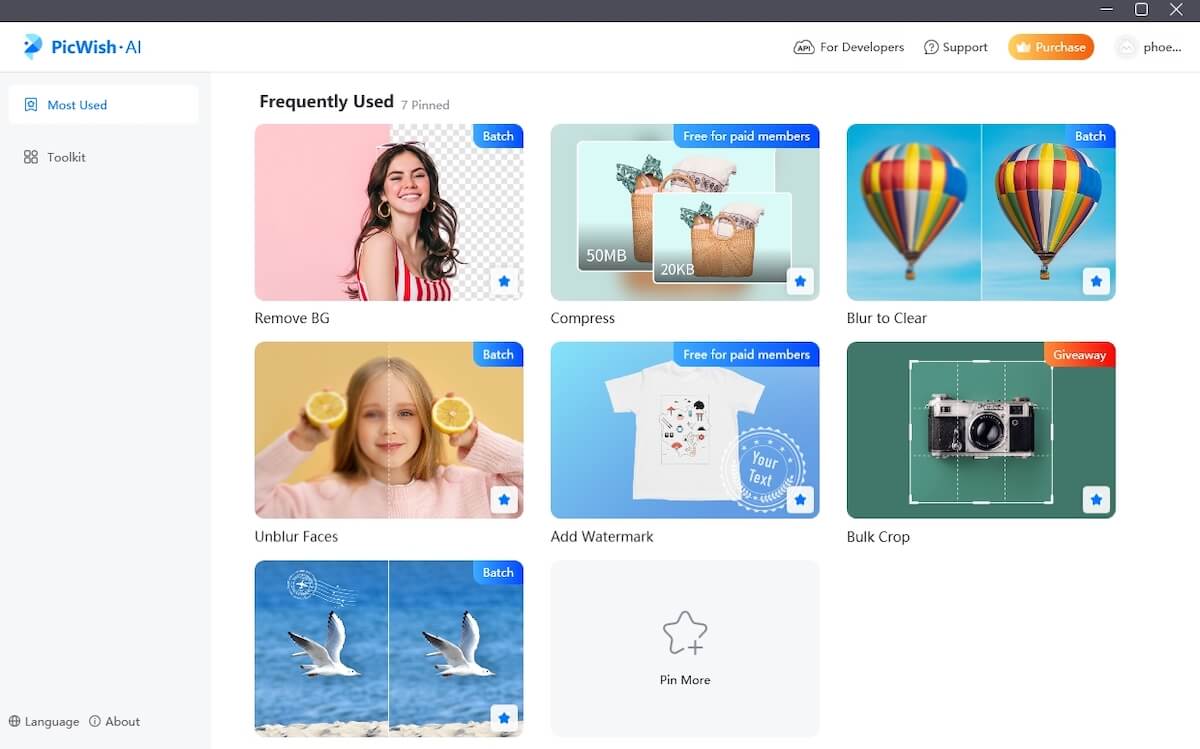
PicWish, 3 saniyeden kısa bir sürede görüntülerden arka planı kaldırmayı vaat ediyor. Bunu kullanarak, ürünler, insanlar, arabalar, hayvanlar ve grafikler içeren görüntülerden arka planları kaldırabilirsiniz. Ayrıca, tercihinize göre önceden tasarlanmış şablonlar veya özel renkler kullanarak bir görüntünün arka planını da değiştirebilirsiniz.
PicWish'in en iyi özelliklerinden biri, aynı anda 100 adede kadar görüntüden arka planı kaldırmanıza olanak tanıyan toplu işlemedir. Geliştiricilerin benzer işlevleri uygulamalarına entegre etmeleri için arka plan kaldırma API'sine bile erişim sağlar.
PicWish Hangi Özellikleri Sunar?
PicWish öncelikle bir arka plan kaldırma platformudur, ancak diğer görüntü işleme işlemlerinde size yardımcı olmak için birkaç başka araç da içerir.
İşte tüm bu tür PicWish araçlarının bir listesi:
- Fotoğraf Rötuşu: İstenmeyen nesneleri görüntülerden kaldırmanızı sağlar
- Portre Geliştirme: Resimlerinizdeki yüzlerin bulanıklığını gidermek için
- Fotoğraf Geliştirme: Bulanık resimleri düzeltmenizi sağlar
- Fotoğraf Renklendirme: Eski fotoğrafları geri yüklemek ve onlara bir yetenek eklemek için
PicWish'in arka plan temizleme aracının sunduğu özelliklere gelince, aşağıdakileri elde edersiniz:
- Tek tıklamayla otomatik arka plan kaldırma
- Nesneleri manuel olarak hariç tutma/dahil etme yeteneği
- Arka plan olarak bir renk veya resim ayarlayın
- Resimleri yeniden boyutlandır
- Görüntüyü farklı çıktı biçimlerinde dışa aktarın
- Efektler ekleyin (gölge, bulanıklık vb.)
- Resimlerden arka planı toplu olarak kaldırın
Resimlerden Arka Planı Kaldırmak için PicWish Nasıl Kullanılır
Başta bahsettiğimiz gibi, PicWish farklı işlevsellik setleriyle web'de ve masaüstünde kullanılabilir. Bu nedenle, ne yapmak istediğinize bağlı olarak, ona göre birini seçmeniz gerekir.
Bir görüntüden arka planı kaldırmanın daha hızlı ve daha kolay bir yolunu istiyorsanız, PicWish'in web uygulaması bunu yapmanın en iyi yoludur. Bir web tarayıcısı aracılığıyla cep telefonunuzda, tabletinizde veya PC'nizde kullanabilirsiniz. Ve bununla birlikte, ihtiyacınız olduğunda arka planı değiştirme seçeneğine bile sahip olursunuz.

Alternatif olarak, aynı anda birden çok görüntüden arka planı kaldırmak istiyorsanız, Mac veya Windows'ta PicWish'in masaüstü uygulamasını kullanabilirsiniz. Bu aynı zamanda size diğerlerinin yanı sıra efekt uygulama ve çoklu dışa aktarma seçenekleri gibi birkaç ekstra özellik sunar.
Bir görüntüden arka planı kaldırmak ve değiştirmek için bu yöntemlerin her ikisini de nasıl kullanacağınız aşağıda açıklanmıştır.
Yöntem 1: PicWish Web Uygulamasını Kullanarak Resimlerden Arka Plan Nasıl Kaldırılır
- PC'nizde veya cep telefonunuzda favori web tarayıcınızı açın ve PicWish web sitesini ziyaret edin.
- Resim Yükle düğmesini tıklayın ve dosya yöneticisini açtığında, PicWish'e yüklemek için arka planını kaldırmak istediğiniz resmi seçin. Alternatif olarak, resmi doğrudan PicWish web sitesine sürükleyip bırakın.
- Resim yüklendikten sonra, PicWish, orijinal resmin yanında şeffaf bir arka plan ile elde edilen resmi size gösterecektir.
- PicWish, arka planda belirli nesneleri dışarıda bırakırsa, görüntülerdeki arka planı algılama ve kaldırma konusunda iyi bir iş çıkarsa da, orijinal görüntünün üzerine çizim yapmak ve bunları kaldırmak için Sil işlevini kullanabilirsiniz. Benzer şekilde, görüntünüzdeki konunun herhangi bir kısmı kaldırılırsa, Tut işlevini kullanabilir ve geri getirmek için üzerine çizim yapabilirsiniz.
- Kesimden memnun kaldığınızda, resmi indirmek için İndir düğmesine basın. Bir eylemi geri almak için üstteki Geri Al düğmesini tıklayın veya Ctrl + Z klavye kısayoluna basın.
- Resme bir arka plan eklemek isterseniz, Arka Plan düğmesini tıklayın ve arka planı onunla doldurmak için Renkler sekmesini seçin. Ya da arka plana resim eklemek istiyorsanız Görseller sekmesine tıklayın, artı ( + ) tuşuna basın ve arka plan olarak kullanmak istediğiniz görseli yükleyin.
Yöntem 2: PicWish Masaüstü Uygulamasını Kullanarak Resimlerden Arka Plan Nasıl Kaldırılır
İlk olarak, Windows için PicWish yükleyicisini aşağıdaki bağlantıdan indirin ve programı yüklemek için çalıştırın. Ardından, PicWish'in web sitesine gidin ve bir hesap oluşturun. Veya kaydolmak istemiyorsanız bu adımı atlayabilir ve Google/Facebook/Twitter/Apple hesabınızla giriş yapabilirsiniz.
Windows için PicWish'i indirin
- PC'nizde PicWish'i başlatın.
- PicWish'te oturum açın.
- PicWish ana penceresinden KŞ'yi Kaldır'ı seçin.
- Resim(ler)i yüklemeniz istendiğinde, ya Görsel Yükle ya da Klasörü Yükle düğmesine basın ve Dosya Gezgini'ni kullanarak yüklemek için görsel(ler)i/klasörü seçin veya görsel(ler)i/klasörü doğrudan sürükleyip bırakın PicWish uygulamasına
- Resimleri yükledikten sonra, arka planı kaldırmak için Başlat düğmesine basın.
- Kaldırılacak bir bölümü seçmek veya seçimini kaldırmak istiyorsanız, görüntüde istediğiniz değişiklikleri yapmak için sağ kenar çubuğundaki Elle düğmesine tıklayın ve Sil veya Sakla düğmelerine uygun şekilde dokunun.
- Bunu yapmayı bitirdikten sonra, kesmeyi görüntülemek için tekrar Arka Plan'a tıklayın ve görüntüyü kaydetmek için Tümünü Kaydet düğmesine basın. Görüntüyü başka bir biçimde dışa aktarmak veya DPI'sını ayarlamak için Dışa Aktarma Seçenekleri'ne basın ve istediğiniz ayarları seçin.
- Resme bir arka plan rengi veya resim eklemek istiyorsanız, canlı olarak görmek için sağ kenar çubuğundaki bir renge dokunun. Alternatif olarak, Özel altındaki artı ( + ) düğmesine dokunun ve resminiz için arka plan olarak ayarlamak üzere bir resim seçin.
PicWish Planları ve Fiyatlandırma
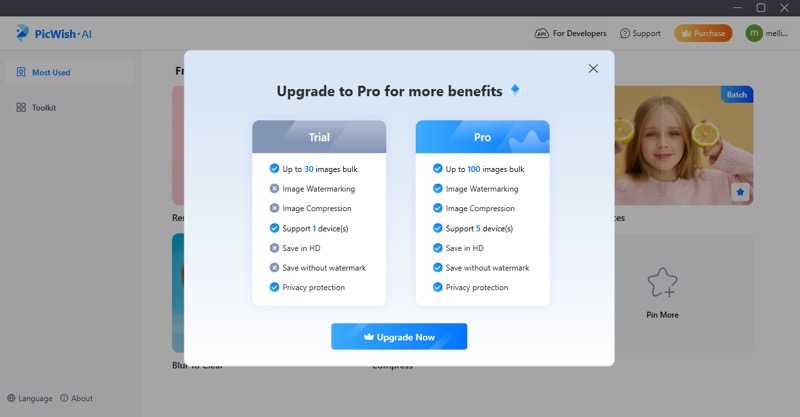
PicWish'i web'de kullanmak ücretsizdir. Aynı şekilde, masaüstü uygulaması da birkaç özellik dışında çoğu özelliğe erişim sunar. Ancak, özellik setinin tamamına erişmek istiyorsanız, aşağıdaki aylık abonelik ücretiyle gelen PicWish Pro'ya yükseltebilirsiniz:
- 4,99$: 50 resim/ay
- 9,99 ABD doları: 200 görüntü/ay
- 15,99 $: 500 resim/ay
- $24.99: 1000 görüntü/ay
- 59.99$: 5000 görüntü/ay
Alternatif olarak, aşağıdaki planlardan herhangi biriyle PicWish Pro'ya ömür boyu abonelik alabilirsiniz:
- $4.99: 20 resim/ay
- 15,99 ABD doları: 300 görüntü/ay
- 29,99 $: 1000 görüntü/ay
- $129,99: 5000 görüntü/ay
Bir abonelik için ödeme yaptıktan sonra hizmetten memnun kalmazsanız, 7 gün içinde geri ödeme alabilirsiniz.
